برامج إدارة اتصال الشبكة
لا تعد أدوات إدارة نظام التشغيل المضمنة مريحة دائمًا أو لا تحتوي في كثير من الأحيان على وظائف كافية، لذلك يتم تجديد ترسانة مسؤول النظام بمرور الوقت باستخدام أدوات مساعدة ووظائف إضافية ونصوص برمجية مفيدة تعمل على تبسيط المهام اليومية بشكل كبير. إنه أمر ممتع بشكل مضاعف عندما لا يساعد الحل الذي تم العثور عليه في التعامل مع مشكلة معينة فحسب، بل يتم توزيعه أيضًا مجانًا.
ماسح IP المتقدم
يجب أن يعرف مسؤول النظام كل شيء عن الأنظمة التي تعمل على الشبكة وأن يتمكن من الوصول إليها بسرعة. يساعد برنامج Advanced IP Scanner، المصمم للمسح السريع متعدد الخيوط، على التعامل مع هذه المهمة الشبكة المحلية. يتم توفير AIPS مجانًا تمامًا، دون أي تحفظات. البرنامج بسيط جدا وسهل الاستخدام. بعد البدء، يتحقق نظام AIPS من عناوين IP الخاصة بواجهات الشبكة الخاصة بالمضيف الذي تم تثبيته عليه ويدخل نطاق IP تلقائيًا في معلمات المسح؛ إذا لم تكن هناك حاجة لتغيير IP، فكل ما تبقى هو بدء عملية المسح. ونتيجة لذلك، نحصل على قائمة بجميع النشطة أجهزة الشبكة. سيتم جمع كافة المعلومات الممكنة لكل منها: عنوان MAC، الشركة المصنعة بطاقة الشبكة, اسم الشبكة، مستخدم مسجل في النظام، الموارد والخدمات المشتركة المتاحة (المجلدات المشتركة، HTTP، HTTPS وFTP). يمكن تخصيص جميع خيارات المسح تقريبًا، مثل تغيير السرعة أو استبعاد نوع معين من المسح موارد الشبكة(المجلدات المشتركة، HTTP، HTTPS وFTP). يمكنك الاتصال بأي مورد بنقرة واحدة؛ ما عليك سوى وضع علامة عليه في القائمة. تم دمج AIPS مع برنامج Radmin وأثناء عملية المسح يجد جميع الأجهزة التي تعمل بنظام Radmin Server. يمكن تصدير نتيجة المسح إلى ملف (XML أو HTML أو CSV) أو حفظها في "المفضلة" (يدعم السحب والإفلات). في المستقبل، إذا كنت بحاجة إلى الاتصال بالكمبيوتر العميل المطلوب، فلن تحتاج إلى فحص الشبكة مرة أخرى. إذا كان الجهاز البعيد يدعم Wake-on-LAN، فيمكنك تشغيله وإيقاف تشغيله عن طريق تحديد عنصر القائمة المناسب.
تقدم شركة NetWrix، وهي شركة متخصصة في تطوير حلول لمراجعة التغييرات في البنية التحتية لتكنولوجيا المعلومات، عشر أدوات مساعدة مجانية ومفيدة للغاية مصممة لتبسيط إدارة نظام التشغيل Windows بشكل كبير. على سبيل المثال، يتيح لك NetWrix Inactive Users Tracker حل إحدى المشكلات الأمنية الملحة - وجود حسابات غير نشطة لا يستخدمها أحد لبعض الوقت (الموظفون المفصولون، ورحلات العمل، ونقل الوظائف، والحسابات المؤقتة، وما إلى ذلك). نادرًا ما يحذر موظفو الموارد البشرية قسم تكنولوجيا المعلومات بشأن التغييرات، ويمكن للمهاجم استخدام مثل هذا الحساب بسهولة. تقوم الأداة بفحص كل شيء بشكل دوري الحساباتفي المجالات والتقارير تلك التي لم يتم الوصول إليها لفترة معينة. في الإصدار المجاني، من الممكن تحديد تحذير عبر البريد الإلكتروني فقط كإجراءات (يكفي تعيين معلمات SMTP)، ويقوم المسؤول بجميع العمليات الأخرى يدويًا، على الرغم من أن التحذير يكفي في حالتنا. متوفر في النسخة المدفوعة: التثبيت التلقائيكلمة المرور العشوائية وإلغاء تنشيط الحساب والانتقال إلى مرشح OU آخر للبحث عن الحسابات. بشكل منفصل، يتم تقديم PowerShell cmdlet get-NCInactiveUsers، والذي يسمح لك بالحصول على قائمة بالمستخدمين غير النشطين (يتم تحديد سمة "lastLogon") وتبسيط كتابة البرامج النصية المقابلة.
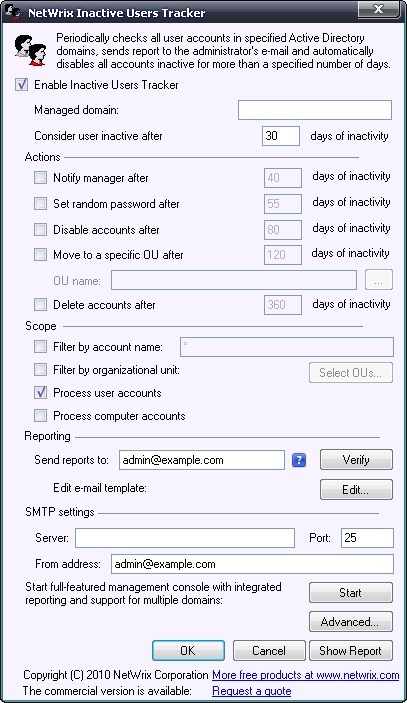
برنامج WinAudit المجاني
WinAudit هي أداة مساعدة مجانية من Parmavex Services تتيح لك إجراء تدقيق كامل للنظام. لا يتطلب التثبيت، ويمكن تنفيذها في الوضع سطر الأوامر. يتمتع البرنامج بواجهة بسيطة ومترجمة، وهو يدعم التشغيل على الجميع إصدارات ويندوز، بما في ذلك 64 بت. يستغرق جمع البيانات دقيقة واحدة تقريبًا (قد تختلف مدة العملية وفقًا لنظام التشغيل وتكوين الكمبيوتر)، ويتكون التقرير الناتج من 30 فئة (قابلة للتخصيص). ونتيجة لذلك، يمكن للمسؤول تلقي بيانات حول النظام والبرامج المثبتة والتحديثات، مما يشير إلى الإصدار والمورد والأجهزة المتصلة؛ قائمة بمنافذ الشبكة المفتوحة (الرقم، الخدمة، البرنامج، إلخ.) و فتح المجلدات; جلسات نشطة؛ المنشآت الأمنية؛ حقوق الوصول إلى المحيط؛ معلومات حول الحسابات والمجموعات؛ قائمة المهام/الخدمات؛ برامج بدء التشغيل؛ إدخالات السجل وإحصائيات النظام (وقت التشغيل والذاكرة واستخدام القرص). يمكنك أيضًا البحث عن ملفات محددة بالاسم. على سبيل المثال، للعثور على الموسيقى ومقاطع الفيديو على محركات الأقراص الصلبةالمستخدم، ما عليك سوى تحديد الامتدادات المناسبة (avi وmp3 وما شابه). يمكن فتح النتيجة كصفحة ويب، أو تصديرها إلى ملف بالعديد من التنسيقات الشائعة (txt، XML، CSV، PDF) أو إلى قاعدة بيانات (باستخدام المعالج، يتم دعم جميع التنسيقات الشائعة: MS SQL، MS Access، MySQL، أوراكل وغيرها)، إرسال عن طريق البريد الإلكتروني والطباعة.

المحاسبة لأجهزة الكمبيوتر باستخدام CheckCfg
تعد مشكلة محاسبة المعدات المكتبية والبرامج المستخدمة مشكلة حادة في أي مؤسسة. يمكنك حلها بطرق مختلفة؛ أحد الخيارات التي يقدمها المطور Andrey TatukovCheckCfg. يقوم هذا الحل بشكل دوري بجمع بيانات حول الأجهزة ونظام التشغيل والبرامج، بما في ذلك نوع وحدة المعالجة المركزية ومقدار ذاكرة الوصول العشوائي ومساحة القرص وحالة S.M.A.R.T. وهكذا. في الوقت نفسه، يتعامل CheckCfg بسهولة مع عدة مئات من أجهزة الكمبيوتر. يتم عرض النتيجة في شكل شجرة مناسب، ويسهل الوصول إلى الدلائل المحلية. يمكن تعيين رقم مخزون لكل جهاز كمبيوتر، وإذا لزم الأمر، فمن السهل إنشاء تقرير بتنسيق RTF.
CheckCfg عبارة عن مجموعة كاملة من البرامج. يعد CheckCfg مسؤولاً عن جمع البيانات مباشرة حول الكمبيوتر، والتي يتم تشغيلها عند بدء تشغيل نظام التشغيل وكتابة النتيجة في ملف. تتم إدارة المعلومات وأرشفتها باستخدام برنامج المحاسبة Sklad، الذي يعالج الملفات التي أنشأها CheckCfg ويحفظها في قاعدة البيانات الخاصة به، وبعد ذلك يمكن إنشاء التقارير. باستخدام برنامج Sklad_w، يمكنك بسهولة عرض تكوينات الكمبيوتر الحالية والبيانات الأساسية على المعدات المكتبية (عن طريق عناوين IP ووحدة المعالجة المركزية والذاكرة والبرامج). لتحليل التغييرات في تكوين جهاز الكمبيوتر وإخطار المسؤول عن ذلك، يتم استخدام أداة مساعدة أخرى - دوبيرمان. ربما لن يبدو الإعداد تافهًا تمامًا، حيث يتعين عليك إنشاء ملفات التكوين الضرورية يدويًا، ولكن وصف تفصيليعلى الموقع والقوالب المتاحة تسمح لك بمعرفة كل شيء دون أي مشاكل.
إصدار MailArchiva مفتوح المصدر
تحتوي بعض خوادم البريد، مثل MS Exchange، على وظائف أرشفة البريد التي تسمح لك بالعثور على الرسائل القديمة إذا لزم الأمر، بما في ذلك تحديد التسريبات معلومات سريةعند التحقيق في الحوادث. وفي حالات أخرى، عليك توفير هذه الوظائف بنفسك. الحل المحتمل هو تطوير MailArchiva، المتوافق مع معظم البرامج الحديثة خوادم البريد(Lotus Domino، MS Exchange، MDaemon، Postfix، Zimbra، Sendmail، Scalix، Google Apps). يتم دعم الأرشفة عبر SMTP وIMAP/POP3 وWebDAV ومن خلال بروتوكولات Milter (يحتوي البرنامج على خادم SMTP وMilter مدمج وعميل IMAP/POP). لتجنب جمع كل البريد، يمكنك إنشاء أي قواعد للأرشفة. يتم تنفيذ ثلاثة مستويات للوصول إلى البيانات المحفوظة - المستخدم (البريد الخاص بك فقط)، والمسؤول (الإعدادات والبريد الخاص بك)، والمدقق (كل البريد، يمكن أن يقتصر على القواعد). يتضمن الإصدار المفتوح المصدر من MailArchiva أيضًا وظائف بحث بديهية، بما في ذلك المرفقات (Word وPowerPoint وExcel وOpenOffice وPDF وRTF وZIP وtar وgz). يعمل MailArchiva على أنظمة التشغيل Windows وLinux وFreeBSD وMac OS X.
تحليل أداء السجلات
في حالة وجود مشاكل في أداء النظام، من الصعب جدًا اكتشاف عنق الزجاجة باستخدام مراقب أداء Windows القياسي دون خبرة. من أجل معرفة المقاييس التي يجب اتخاذها وكيفية تفسير النتيجة بشكل صحيح، سوف تحتاج إلى البحث بعناية في الوثائق. تعمل الأداة المساعدة PAL (تحليل أداء السجلات، pal.codeplex.com) على تبسيط عملية البحث عن الاختناقات بشكل كبير. وبمجرد إطلاقه، فإنه ينظر إلى السجلات ويحللها باستخدام القوالب المضمنة. توجد حاليًا إعدادات لمنتجات MS الأكثر شيوعًا - IIS، وMOSS، خادم SQLوBizTalk وExchange وActive Directory وغيرها. بعد الإطلاق، يقوم المسؤول في معالج PAL بتنشيط العدادات الضرورية بمجرد اختيار قالب من قائمة العدادات المقترحة، والإشارة إلى إعدادات الخادم الحالية (عدد وحدات المعالجة المركزية، وما إلى ذلك)، والفاصل الزمني للتحليل والدليل لحفظ النتيجة. بعد مرور بعض الوقت، سيتم إصدار تقرير مفصل بتنسيق HTML وXML، يحتوي على وصف واسم العداد والمؤشرات (Min وAvg وMax وHourly Trend). ويمكن بعد ذلك نسخ التقرير بسهولة إلى أي مستند. ولكن لا يزال يتعين عليك فهم المعلمات التي تم جمعها بنفسك. على الرغم من أنه إذا أظهر PAL أن الخاصية موجودة في القطاع الأخضر، فلا داعي للقلق. يتم حفظ الطلب نفسه في البرنامج النصي PowerShell PAL.ps1، والذي يمكن حفظه لاستخدامه لاحقًا. القوالب هي ملفات XML؛ بأخذ أي منها كمثال، يمكنك إنشاء نسختك الخاصة. يتوفر محرر PAL المدمج لتحرير المعلمات في القالب.
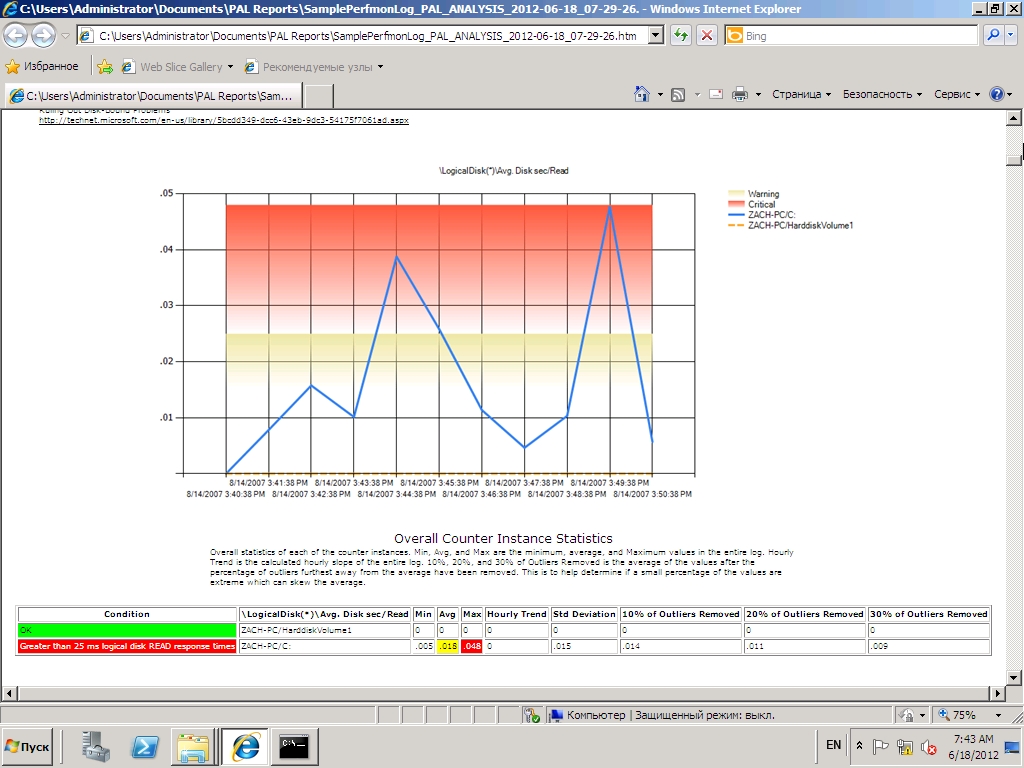
مدعوم رسميًا بواسطة Win7، ولكنه يعمل على جميع أنظمة التشغيل من MS، بدءًا من WinXP (32/64). للتثبيت، ستحتاج إلى PowerShell v2.0+، MS. صافي الإطار 3.5SP1 وضوابط تخطيط MS لـ Microsoft .NET Framework 3.5.
إنشاء نقطة وصول باستخدام Virtual Router
إن الموقف الذي يلزم فيه تحويل جهاز كمبيوتر مزود ببطاقة Wi-Fi إلى نقطة وصول ليس أمرًا غير شائع اليوم بأي حال من الأحوال. على سبيل المثال، تحتاج إلى نشر شبكة WLAN بسرعة أو توسيع تغطية شبكة Wi-Fi لديك. العمل في البداية بطاقة لاسلكيةتم توفيره في وضع واحد فقط من وضعين: نقطة إلى نقطة، عندما يتصل العملاء ببعضهم البعض، أو كنقطة وصول. في Win7/2k8 (باستثناء Win7 Starter Edition) أصبح من الممكن المحاكاة الافتراضية اتصالات الشبكة(تقنية Wi-Fi الافتراضية)، والتي تتيح لك إنشاء عدة وحدات Wi-Fi بإعداداتك الخاصة باستخدام محول Wi-Fi فعلي واحد. بهذه الطريقة، يمكن توصيل الكمبيوتر بشبكة Wi-Fi وفي نفس الوقت العمل كنقطة وصول (SAPoint، Software Access Point). الاتصال بنقطة الاتصال الافتراضية هذه محمي باستخدام WPA2. يمكنك تحويل جهاز كمبيوتر يعمل بنظام Win7/2k8R2 إلى نقطة وصول باستخدام وحدة التحكم المرافق نتش، من خلال مركز مشاركة الشبكة و الوصول المشترك، أو باستخدام تطبيق Virtual Router، الذي يحتوي على واجهة مستخدم رسومية بديهية وإعدادات بسيطة للغاية. بعد بدء تشغيل Virtual Router، ما عليك سوى تحديد SSD وكلمة المرور للاتصال، ثم تنشيط نقطة الوصول. إذا لزم الأمر، يمكنك أيضًا إيقاف نقطة الاتصال بالضغط على زر واحد. بالإضافة إلى ذلك، تعرض النافذة الاتصالات الحالية للنقطة؛ لكل منها يمكنك تعيين الرمز الخاص بها وتغيير بعض المعلمات.
إدارة اتصالات RDC - RDCMan
ل التحكم عن بعدالخوادم وأجهزة الكمبيوتر التي تعمل تحت التحكم بالويندوزالمعدات المقصودة سطح المكتب البعيداتصال. إذا كنت بحاجة إلى إنشاء العديد من اتصالات RDP باستخدام إعدادات مختلفة، ثم يصبح العمل معها غير مريح. بدلا من الادخار المنهجي الإعدادات الفرديةلكل كمبيوتر بعيد يمكنك استخدامه أداة مجانية Remote Desktop Connection Manager RDCMan، الذي يقوم بأتمتة هذه العملية. بعد التشغيل، يجب عليك تحديد إعدادات اتصال RDP، والتي سيتم استخدامها افتراضيًا وترثها جميع الاتصالات. نقوم هنا بتعيين بيانات الاعتماد العامة والبوابة وإعدادات الشاشة وإعدادات الأمان وغير ذلك الكثير. بعد ذلك، نقوم بإنشاء العدد المطلوب من مجموعات النظام (على سبيل المثال، حسب الغرض والموقع وإصدار نظام التشغيل)، لكل منها يمكنك تحديد إعدادات اتصال محددة. والخطوة الأخيرة هي ملء المجموعات بالأنظمة. لإضافة خادم ما عليك سوى الدخول اسم المجال، إذا اختلفت أي معلمة عن إعدادات المجموعة، فيمكن إعادة تعريفها على الفور. إذا لزم الأمر، يمكن نقل الأنظمة بسهولة بين المجموعات بمجرد السحب والإسقاط. إذا كان هناك العديد من الأنظمة، فمن الأسهل إنشاء ملف نصي، وتحديد اسم واحد لكل سطر، ثم تغذية قطعة العمل إلى الأداة المساعدة. الآن، للاتصال، ما عليك سوى اختيار الخادم المطلوب و قائمة السياقانقر فوق العنصر "الاتصال". يمكنك تفعيل اتصالات متعددة في نفس الوقت والتبديل بينها.
أدوات الدليل النشط المجانية
إن إدارة إعدادات Active Directory باستخدام الأدوات القياسية ليست دائمًا سهلة أو مريحة. في بعض المواقف، ستساعد مجموعة من أدوات الدليل النشط المجانية التي طورتها شركة ManageEngine. تتكون المجموعة من أربعة عشر أداة مساعدة يتم إطلاقها من غلاف واحد. للراحة، تم تقسيمها إلى ست مجموعات: تقرير مستخدم AD، وتقرير SharePoint، وإدارة المستخدم، ومعلومات المجال وDC، وأدوات التشخيص، وإدارة الجلسة. على سبيل المثال، سيسمح لك تشغيل تقرير مستخدم كلمة المرور الفارغة بالحصول على قائمة بالحسابات التي تحتوي على كلمات مرور فارغة، وسيحصل GetDuplicates على حسابات بنفس السمات، وسيقوم CSVGenerator بحفظ بيانات حساب Active Directory في ملف CSV. ميزات أخرى: الإبلاغ عن آخر وقت لتسجيل الدخول، واسترداد البيانات من AD بناءً على استعلام، والإبلاغ عن عمليات تثبيت SharePoint، وإدارة الحسابات المحلية، وعرض وتحرير سياسات كلمة مرور المجال، والحصول على قائمة بوحدات تحكم المجال وأدوارها، وإدارة النسخ المتماثل لها، ومراقبة عملها (تحميل وحدة المعالجة المركزية، ذاكرة الوصول العشوائي، محركات الأقراص الصلبةوالأداء وما إلى ذلك)، وإدارة الجلسات الطرفية وغير ذلك الكثير.
آلة الزمن كومودو
إن القدرة على استعادة النظام باستخدام مكون "استعادة النظام" مدمجة في نظام التشغيل Windows، بدءًا من XP، ولكن وظيفتها، بعبارة ملطفة، محدودة، لذلك يتم استخدامها غالبًا للنسخ الاحتياطي تطبيقات الطرف الثالث. فائدة مجانيةيسمح لك Comodo Time Machine (comodo.com) بإرجاع نظام التشغيل إلى أي إصدار سابق الحالة السابقة. علاوة على ذلك، فإنه سيعمل حتى لو توقف نظام التشغيل عن التحميل تمامًا. أثناء العملية، يقوم CTM بإنشاء نقاط استرداد (يدويًا أو وفقًا لجدول زمني)، ويتم إدخال جميع التغييرات فيها ملفات النظاموالتسجيل وملفات المستخدم. وهذه ميزة كبيرة مقارنة بميزة "استعادة النظام"، التي تقوم بحفظ واستعادة ملفات النظام والسجل فقط. النسخة الأولى لها الحد الأقصى للحجم؛ والنسخ المتبقية تخزن الملفات التي تم تغييرها فقط. من أجل الحفظ مجانا مساحة القرصيجب عليك إنشاء نقطة تفتيش جديدة بشكل دوري عن طريق حذف الأرشيفات القديمة. لتمكين استعادة نظام التشغيل، تتم كتابة معلومات حول CTM في قطاع التمهيد؛ للاتصال بالقائمة المقابلة، فقط اضغط على مفتاح Home. يمكنك أيضًا استعادة حالة نظام التشغيل وفقًا لجدول زمني، على سبيل المثال، تكوين سلوك الأداة المساعدة بحيث تعود تلقائيًا في كل مرة تقوم فيها بإعادة التشغيل إلى الإصدار "النظيف" من النظام. سيكون هذا مفيدًا، على سبيل المثال، في مقهى إنترنت، حيث يترك المستخدمون الكثير من القمامة في النظام. يستثني الشفاء التامنظام التشغيل، توفر الأداة المساعدة الفرصة للحصول على المزيد من الأرشيف نسخة سابقةأي ملف. يتم تنفيذ البحث، حتى تتمكن من العثور على البيانات اللازمة دون أي مشاكل.
أماندا
مهمة المركزية نسخة احتياطيةيمكن حل البيانات الواردة من محطات العمل والخوادم التي تعمل بنظام Windows و*nix باستخدام AMANDA Advanced Maryland Automatic Network Disk Archiver). في البداية، تم إنشاء البرنامج للعمل مع محركات الأشرطة، ولكن مع مرور الوقت اقترح المطورون آلية تسمى "الأشرطة الافتراضية" (vtapes)، والتي تسمح لك بحفظ البيانات المجمعة على محركات الأقراص الصلبةوالأقراص المضغوطة/أقراص DVD. AMANDA هي إضافة ملائمة لبرامج التفريغ/الاستعادة القياسية لنظام Unix، وGNU tar وبعض البرامج الأخرى، لذا ينبغي النظر في خصائصها الرئيسية بناءً على إمكانيات هذه الأدوات المساعدة الأساسية. إنه يعمل وفقًا لمخطط خادم العميل. يتم استخدام جميع طرق المصادقة المتاحة للوصول إلى أجهزة الكمبيوتر: Kerberos 4/5 أو OpenSSH أو rsh أو bsdtcp أو bsdudp أو كلمة مرور Samba. لجمع البيانات من أنظمة Windows، يتم استخدام وكيل خاص، أو بدلاً من ذلك، Samba. يمكن إجراء ضغط المعلومات وتشفيرها (GPG أو amcrypt) مباشرة على العميل وعلى الخادم. يتم إجراء جميع إعدادات معلمات النسخ الاحتياطي حصريًا على الخادم؛ قوالب جاهزة، لذلك من السهل معرفة ذلك.
أداة التكوين الأساسية 2.0 للخادم الأساسي
يتم الإعداد الأولي لخادم يقوم بتشغيل Win2k8/R2 في وضع Server Core في وحدة التحكم باستخدام الأوامر. لتبسيط المهمة، أضاف مطورو نظام التشغيل برنامج نصي تفاعلي SCOFIG.cmd إلى R2، والذي يسمح لك بتكوين معلمات النظام الأساسية. يتوفر بديل على Codeplex - برنامج Core Configurator الرائع. لكي يعمل البرنامج، ستحتاج إلى المكونات NetFx2-ServerCore وNetFx2-ServerCore وPowerShell. بعد تشغيل Start_CoreConfig.wsf، نحصل على قائمة، نجد فيها العديد من العناصر التي توفر الوصول إلى الإعدادات الأساسية التي يجب إدارتها من سطر الأوامر: تنشيط المنتج، وإعداد دقة الشاشة، والساعة والمنطقة الزمنية، وواجهة الشبكة، وإعداد الأذونات ل RDP البعيد- الاتصالات، وإدارة الحسابات المحلية، إعدادات ويندوزجدار الحماية، تمكين/تعطيل WinRM، تغيير اسم الكمبيوتر، مجموعة العملأو المجال، وإعداد الأدوار والمكونات وHyper-V وتشغيل DCPROMO. إذا حددت مربع الاختيار "التحميل عند بدء تشغيل Windows"، فسيتم تحميل البرنامج مع النظام.
تبادل 2010 مدير RBAC
يقدم Exchange 2010 نموذج وصول جديد قائم على الأدوار يسمح لك بالتحكم بدقة في مستوى الامتيازات للمستخدمين والمسؤولين اعتمادًا على المهام التي يتم تنفيذها. السلبية الوحيدة هي أن أدوات الإدارة المضمنة باستخدام PowerShell cmdlets قد لا تبدو مريحة ومفهومة للجميع. تتوفر المزيد من الإمكانات المتقدمة في أداة Exchange 2010 RBAC Manager المجانية (RBAC Editor GUI، rbac.codeplex.com)، والتي توفر واجهة رسومية واضحة لتكوين خصائص جميع الأدوار. لن يكون فهم ميزاته أمرًا صعبًا حتى بالنسبة للمبتدئين. البرنامج مكتوب بلغة C# ويستخدم PowerShell. للعمل، ستحتاج إلى تثبيت أدوات إدارة Exchange 2010.
PowerGUI
بمجرد ظهوره، نال غلاف أوامر PowerShell تعاطف مسؤولي Windows، الذين كانوا في حاجة منذ فترة طويلة إلى أداة تعمل على أتمتة العديد من المهام. مع الإصدارات الأولى من PowerShell، لم يتمكن مطورو Microsoft من تقديم محرر أكثر أو أقل وظيفية، لذلك ملأت العديد من مشاريع الطرف الثالث هذا المكان. وأفضلها اليوم هو PowerGUI، الذي يوفر واجهة رسومية ملائمة لإنشاء نصوص PowerShell النصية وتصحيح أخطاءها بشكل فعال. في الوقت نفسه، يقدم المؤلفون مجموعات جاهزة من البرامج النصية لحل العديد من المهام - يمكن استخدامها في تطوراتك.
المعجون متعدد علامات التبويب
عميل PuTTY المجاني معروف جيدًا للمسؤولين الذين يحتاجون إلى الاتصال بالمضيفين البعيدين عبر SSH أو Telnet أو rlogin. هذا جدا برنامج مناسب، والذي يسمح لك بحفظ إعدادات الجلسة للاتصال السريع بالنظام المحدد. الإزعاج الوحيد هو أنه مع عدد كبير من الاتصالات، يتم تحميل سطح المكتب مع الكثير النوافذ المفتوحة. تم حل هذه المشكلة عن طريق الوظيفة الإضافية Multi-Tabbed PuTTY، والتي تطبق نظام علامات التبويب.
معلومات
تم تطوير PuTTY في الأصل لنظام التشغيل Windows، ولكن تم نقله لاحقًا إلى Unix.خاتمة
في كثير من الأحيان، ليست هناك حاجة لإرهاق عقلك لحل مشكلة معينة: على الأرجح، واجهها المسؤولون الآخرون بالفعل وعرضوا خيارهم الخاص - أداة مساعدة أو برنامج نصي محدد لا يتعين عليك حتى الدفع مقابله.
غالبًا ما لا تكون أدوات إدارة نظام التشغيل والبرامج المدمجة مريحة أو وظيفية دائمًا، لذا تكتسب ترسانة مسؤول النظام بمرور الوقت أدوات مساعدة مفيدة تعمل على تبسيط بعض المهام. ومع ذلك، تتوفر العديد من الحلول مجانًا تمامًا وتغطي مجموعة متنوعة من جوانب إدارة النظام: بدءًا من تكوين معلمات معينة وإدارة حسابات التدقيق واستكشاف الأخطاء وإصلاحها والنسخ الاحتياطي. وبمساعدتهم، لا يمكنك ضمان التشغيل السلس للبنية التحتية لتكنولوجيا المعلومات لديك فحسب، بل يمكنك أيضًا جعلها أكثر كفاءة وأمانًا. دعونا نلقي نظرة على 15 من الحلول الأكثر فائدة التي تؤثر على مجالات الإدارة المختلفة.
ماسح IP المتقدم
يجب أن يعرف مسؤول النظام كل شيء عن الأنظمة التي تعمل على الشبكة وأن يصل إليها بسرعة، ولكن باستخدامها بيئة الشبكةلا يستطيع Windows القيام بذلك. يمكن حل هذه المشكلة برنامج متقدم IP Scanner (radmin.ru/products/ipscanner)، مصمم للمسح السريع متعدد الخيوط للشبكة المحلية. يتم توفير AIPS مجانًا تمامًا، دون أي تحفظات. البرنامج بسيط جدا وسهل الاستخدام. بعد البدء، يقوم AIPS بفحص واجهات شبكة IP الخاصة بالكمبيوتر الذي تم تثبيته عليه وإدخال نطاق IP تلقائيًا في إعدادات المسح. إذا لم تكن بحاجة إلى تغيير IP، فأنت بحاجة فقط إلى بدء عملية المسح. ونتيجة لذلك، نحصل على قائمة بجميع أجهزة الشبكة النشطة. سيتم جمع كل المعلومات الممكنة لكل منها: عنوان MAC، الشركة المصنعة لبطاقة الشبكة، اسم الشبكة، المستخدم المسجل في النظام، الموارد والخدمات المشتركة المتاحة (المجلدات المشتركة، HTTP، HTTPS وFTP). يمكن تكوين جميع معلمات الفحص تقريبًا - تغيير السرعة، واستبعاد فحص نوع معين من موارد الشبكة (المجلدات المشتركة، HTTP، HTTPS وFTP) وخادم Radmin. يمكنك الاتصال بأي مورد بنقرة واحدة؛ ما عليك سوى وضع علامة عليه في القائمة. تم دمج AIPS أيضًا مع برنامج Radmin وخلال عملية المسح يتم العثور على جميع الأجهزة التي تحتوي على خادم Radmin قيد التشغيل. يمكن تصدير نتيجة المسح إلى ملف (XML أو HTML أو CSV) أو حفظها في "المفضلة" (يدعم السحب والإفلات) ثم الوصول إلى جهاز الكمبيوتر المطلوب حسب الحاجة دون إعادة فحص الشبكة. إذا كان الجهاز البعيد يدعم وظيفة Wake-On-Lan، فيمكنك تشغيلها وإيقاف تشغيلها عن طريق تحديد عنصر القائمة المناسب.
يتم دعم AIPS على أي جهاز كمبيوتر يعمل بنظام Windows، ويتمتع البرنامج بالحالة Microsoft Platform Ready، وهو متوافق مع Windows 7.
NetWrix لتعقب المستخدمين غير النشطين
تقدم شركة NetWrix، وهي شركة متخصصة في تطوير حلول لمراجعة التغييرات في البنية التحتية لتكنولوجيا المعلومات، لمسؤولي النظام 10 أدوات مساعدة مجانية ومفيدة للغاية (goo.gl/sfQGX) تعمل على تبسيط إدارة نظام التشغيل Windows بشكل كبير. على سبيل المثال، يتيح لك NetWrix Inactive Users Tracker (goo.gl/jWEj9) حل إحدى المشكلات الأمنية الملحة - وجود حسابات غير نشطة لا يستخدمها أحد لبعض الوقت (الموظفون المفصولون، ورحلات العمل، وإعادة التعيين، والحسابات المؤقتة، وما إلى ذلك). ) . نادرًا ما يتم إخطار قسم تكنولوجيا المعلومات بالتغييرات، ولكن يمكن بسهولة استخدام مثل هذا الحساب من قبل مهاجم أو يمكن للموظف المفصول ببساطة "العودة". تقوم الأداة بشكل دوري بفحص كافة الحسابات في المجالات والإبلاغ عن الحسابات التي لم يتم الوصول إليها لعدد معين من الأيام. في الإصدار المجاني، من الممكن تحديد تحذير عبر البريد الإلكتروني فقط كإجراءات (يكفي تعيين معلمات SMTP)، ويقوم المسؤول بجميع العمليات الأخرى يدويًا، على الرغم من أن التحذير يكفي في حالتنا. يتوفر في النسخة المدفوعة الإعداد التلقائي لكلمة مرور عشوائية وإلغاء تنشيط الحساب والانتقال إلى وحدة تنظيمية أخرى ومرشح الوحدة التنظيمية للبحث عن الحسابات. بشكل منفصل، يقدم PowerShell الأمر get-NCInactiveUsers cmdlet، والذي يسمح لك بالحصول على قائمة بالمستخدمين غير النشطين (عن طريق التحقق من سمة "lastLogon") وتبسيط كتابة البرامج النصية المقابلة. 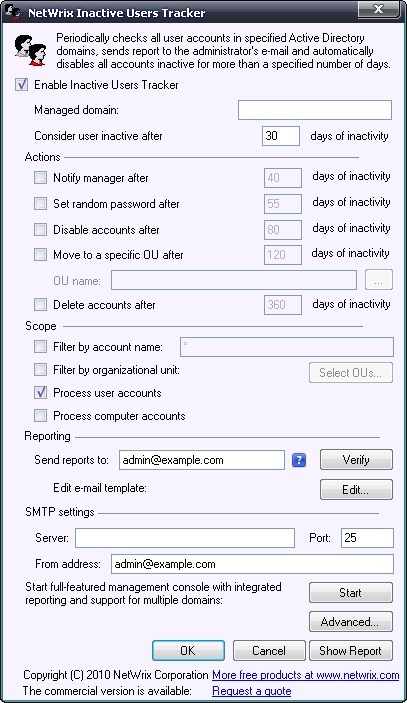
برنامج WinAudit المجاني
WinAudit عبارة عن أداة مساعدة مجانية (بما في ذلك الاستخدام التجاري) من Parmavex Services (pxserver.com/WinAudit.htm) تتيح لك إجراء تدقيق كامل للنظام. لا يتطلب التثبيت، ويمكن أيضا تشغيله على سطر الأوامر. يحتوي البرنامج على واجهة بسيطة ومترجمة ويمكن تشغيله على جميع إصدارات Windows، بما في ذلك 64 بت. يتم جمع البيانات نفسها لمدة دقيقة تقريبًا (قد تختلف وفقًا لنظام التشغيل وتكوين الكمبيوتر)، ويتكون التقرير الناتج من 30 فئة (يمكن تخصيصها). ونتيجة لذلك، يمكن للمسؤول تلقي البيانات: حول النظام، والبرامج المثبتة والتحديثات التي تشير إلى الإصدار والمورد، والأجهزة المتصلة، وقائمة بمنافذ الشبكة المفتوحة (الرقم، الخدمة، البرنامج، وما إلى ذلك) والمجلدات المفتوحة، والجلسات النشطة، إعدادات الأمان وحقوق الوصول إلى الأجهزة الطرفية والحسابات والمجموعات وقائمة المهام/الخدمات وبرامج بدء التشغيل والسجلات وإحصائيات النظام (وقت التشغيل والذاكرة واستخدام القرص) وغير ذلك الكثير. في الأساس كل ما هو مطلوب عادة في عملية العمل. يمكنك أيضًا البحث عن ملفات محددة بالاسم. على سبيل المثال، للعثور على الموسيقى والفيديو على محركات الأقراص الثابتة الخاصة بالمستخدم، ما عليك سوى تعيين الامتدادات المناسبة (avi وmp3 وما إلى ذلك). يمكن فتح النتيجة كصفحة ويب، وتصديرها إلى ملف بالعديد من التنسيقات الشائعة (xml، وcsv، وpdf، وtext)، وقاعدة بيانات (باستخدام المعالج، يتم دعم جميع MS SQL وMS Access وMySQL وOracle وغيرها) ، يتم إرسالها عن طريق البريد الإلكتروني والطباعة. 
محاسبة الكمبيوتر CheckCfg
تعتبر مشكلة محاسبة المعدات المكتبية والبرامج المستخدمة حادة في أي مؤسسة؛ ويمكن حلها بطرق مختلفة؛ ويقدم مطور CheckCfg (checkcfg.narod.ru) أندريه تاتوكوف أحد الخيارات. يقوم هذا الحل بشكل دوري بجمع بيانات حول الأجهزة ونظام التشغيل والبرامج، بما في ذلك نوع وحدة المعالجة المركزية ومقدار ذاكرة الوصول العشوائي ومساحة القرص وحالة S.M.A.R.T ومعلومات حول اتصالات المودم والمزيد. وفي الوقت نفسه، يقوم CheckCfg بإدارة عدة مئات من أجهزة الكمبيوتر بسهولة. يتم عرض النتيجة في شكل شجرة مناسب، ويسهل الوصول إلى الدلائل المحلية. يمكن تعيين رقم مخزون لجميع أجهزة الكمبيوتر، وإذا لزم الأمر، فمن السهل إنشاء تقرير بتنسيق RTF. يتكون CheckCfg من عدة مكونات. يعد CheckCfg مسؤولاً عن جمع البيانات مباشرة حول الكمبيوتر، والتي تبدأ عند بدء تشغيل نظام التشغيل وكتابة النتيجة في ملف. تتم إدارة وحفظ المعلومات باستخدام برنامج المحاسبة - Sklad، الذي يعالج الملفات التي أنشأها CheckCfg ويحفظها في قاعدة البيانات الخاصة به، وبعد ذلك يمكن إنشاء التقارير. باستخدام برنامج Sklad_w، يمكنك عرض تكوينات الكمبيوتر الحالية والبيانات الأساسية على المعدات المكتبية (عن طريق عناوين IP ووحدة المعالجة المركزية والذاكرة والبرامج) في شكل مناسب. لتحليل التغييرات في تكوين جهاز الكمبيوتر وإخطار المسؤول عن ذلك، يتم استخدام أداة مساعدة أخرى - دوبيرمان. قد لا يبدو الإعداد أصليًا تمامًا، حيث يتعين عليك إنشاء ملفات التكوين الضرورية يدويًا، ولكن الوصف الموجود على الموقع والقوالب المتاحة يسمح لك بمعرفة كل شيء دون أي مشاكل.
يتم توزيع CheckCfg مجانًا على أساس "كما هو" دون موافقة المؤلف، ويُحظر فقط بيع البرامج لأطراف ثالثة أو تغيير رمز البرنامج.
إصدار MailArchiva مفتوح المصدر
العمليات التجارية في أي شركة حديثة، بغض النظر عن حجمها، لا يمكن تصورها بدونها بريد إلكتروني. هذا جدا أداة سهلة الاستخداملتبادل المعلومات داخل المؤسسة ومع المراسلين الخارجيين. تحتوي بعض خوادم البريد مثل MS Exchange على وظائف أرشفة البريد التي تسمح لك بالعثور على الرسائل القديمة إذا لزم الأمر، بما في ذلك عند التحقيق في الحوادث لتحديد تسرب المعلومات السرية. وفي حالات أخرى، عليك توفير الوظائف الضرورية بنفسك. أحد خيارات الحل هو تطوير MailArchiva (mailarchiva.com)، الذي يوفر الوظائف الضرورية ويتوافق مع معظم خوادم البريد الحديثة، بما في ذلك Lotus Domino وMS Exchange وMDaemon وPostfix وZimbra وSendmail وScalix وGoogle Apps و آحرون. من الممكن الأرشفة عبر SMTP وIMAP/POP3 وWebDAV ومن خلال بروتوكولات Milter (يحتوي البرنامج على خادم SMTP وmilter مدمج وعميل IMAP/POP). لتجنب جمع كل البريد، يمكنك إنشاء أي قواعد للأرشفة. يتم تنفيذ ثلاثة مستويات للوصول إلى البيانات المحفوظة - المستخدم (البريد الخاص بك فقط)، والمسؤول (الإعدادات والبريد الخاص بك)، والمدقق (كل البريد، يمكن أن يقتصر على القواعد). يتضمن الإصدار المفتوح المصدر من MailArchiva (openmailarchiva.sf.net) أيضًا وظائف بحث بديهية، بما في ذلك بين المرفقات (Word وPowerpoint وExcel وOpenOffice وPDF وRTF وZIP وtar وgz). يعمل MailArchiva على مجموعة متنوعة من أنظمة التشغيل - Windows وLinux وOS X وFreeBSD.
تحليل أداء السجلات
في حالة وجود مشاكل في أداء النظام، من الصعب جدًا اكتشاف عنق الزجاجة باستخدام مراقب أداء Windows القياسي دون خبرة. من أجل فهم المقاييس التي يجب اتخاذها وكيفية تفسير النتيجة بشكل صحيح، سوف تحتاج إلى قراءة الوثائق. تعمل الأداة المساعدة PAL (تحليل أداء السجلات، pal.codeplex.com) على تبسيط هذه المهمة إلى حد كبير. وبمجرد إطلاقه، فإنه ينظر إلى السجلات ويحللها باستخدام القوالب المضمنة. توجد حاليًا إعدادات لمنتجات MS الأكثر شيوعًا - IIS وMOSS وSQL Server وBizTalk وExchange وActive Directory وغيرها. بعد الإطلاق، يقوم المسؤول في معالج PAL بتنشيط العدادات الضرورية بمجرد اختيار قالب من قائمة العدادات المقترحة، مع الإشارة إلى إعدادات الخادم الحالية (عدد وحدات المعالجة المركزية، وما إلى ذلك)، والفاصل الزمني للتحليل والدليل لحفظ النتيجة. بعد الإطلاق، يتلقى بعد مرور بعض الوقت تقريرًا مفصلاً بتنسيق HTML وXML يحتوي على وصف واسم العداد والمؤشرات (Min وAvg وMAx وHorly Trend). ويمكن بعد ذلك نسخ التقرير بسهولة إلى أي مستند. الشيء الوحيد هو أنه لا يزال يتعين عليك معرفة المعلمات التي تم جمعها بنفسك. على الرغم من أنه إذا أظهر PAL أن الخاصية موجودة في القطاع الأخضر، فلا داعي للقلق بالتأكيد. يتم حفظ الطلب نفسه في البرنامج النصي PowerShell PAL.ps1، والذي يمكن حفظه لاستخدامه لاحقًا. القوالب هي ملفات XML، مع أخذ أي كمثال، يمكنك إنشاء بنفسك. يتوفر محرر PAL المدمج لتحرير المعلمات في القالب.
مدعوم رسميًا بواسطة Win7، ولكنه يعمل على جميع أنظمة التشغيل من MS بدءًا من WinXP (32/64). للتثبيت، ستحتاج إلى PowerShell v2.0+ وMS .NET Framework 3.5SP1 وMS Chart Controls لـ Microsoft .NET Framework 3.5. 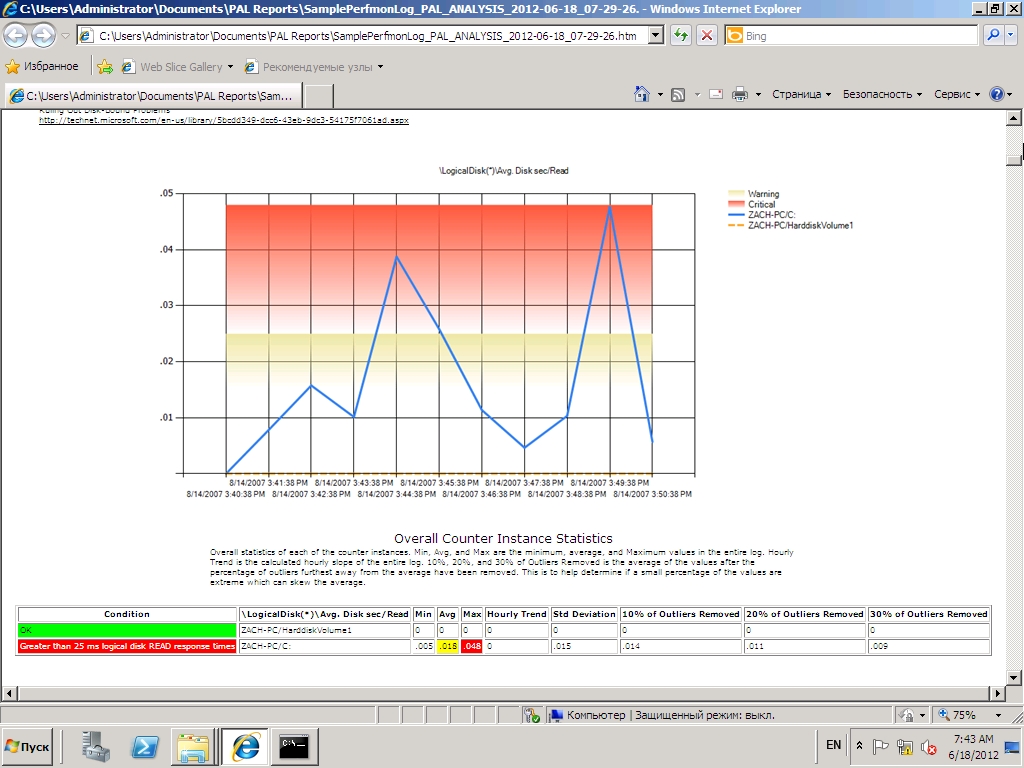
إنشاء نقطة وصول باستخدام Virtual Router
إن الموقف الذي يلزم فيه تحويل جهاز كمبيوتر مزود ببطاقة WiFi إلى نقطة وصول ليس أمرًا غير شائع اليوم بأي حال من الأحوال. على سبيل المثال، تحتاج إلى توصيل أجهزة الكمبيوتر بشبكتك بسرعة أو توسيع منطقة تغطية WiFi. في البداية، تم تصميم بطاقة الشبكة لتعمل في أحد الوضعين فقط: نقطة إلى نقطة، أو عندما يتصل العملاء ببعضهم البعض، أو كنقطة وصول. لم يتم تقديم خيارات أخرى. ولكن في Win7/2k8 (باستثناء Win7 Starter Edition) أصبح من الممكن جعل اتصالات الشبكة افتراضية، حيث يمكنك إنشاء عدة وحدات WiFi بإعداداتها الخاصة باستخدام جهاز فعلي واحد محول واي فاي. وهذا يعني أن مثل هذا الكمبيوتر يعمل فيه شبكة لاسلكيةوفي نفس الوقت فهي أيضًا نقطة وصول. تسمى التقنيات المقابلة Virtual Wi-Fi (Intel has My WiFi)، عندما يمكن تكوين أحد المحولات في وضع Software Access Point (SoftAP). الاتصال بنقطة الاتصال الافتراضية هذه محمي باستخدام WPA2. تدعم معظم بطاقات WiFi المتوافقة مع أنظمة التشغيل الجديدة عادةً التشغيل في هذا الوضع. يمكنك تحويل جهاز كمبيوتر مزود بنظام Win7/2k8R2 إلى نقطة وصول باستخدام الأداة المساعدة لوحدة التحكم Netsh ومن خلال مركز الشبكة والمشاركة، على الرغم من أن الكثيرين لا يحبون إزعاجهم بتعيين جميع المعلمات. لذلك، يمكننا أن نوصي بتطبيق Virtual Router المتوفر في CodePlex (virtualrouter.codeplex.com) والذي يحتوي على واجهة مستخدم رسومية واضحة وهو سهل الاستخدام للغاية. إعدادات بسيطة. بعد بدء تشغيل Virtual Router، ما عليك سوى تحديد SSD وكلمة المرور للوصول، ثم تنشيط نقطة الوصول. إذا لزم الأمر، يمكنك أيضًا إيقاف نقطة الاتصال بالضغط على زر واحد. بالإضافة إلى ذلك، تعرض النافذة الاتصالات الحالية للنقطة؛ لكل منها يمكنك تعيين الرمز الخاص بها وتغيير بعض المعلمات. 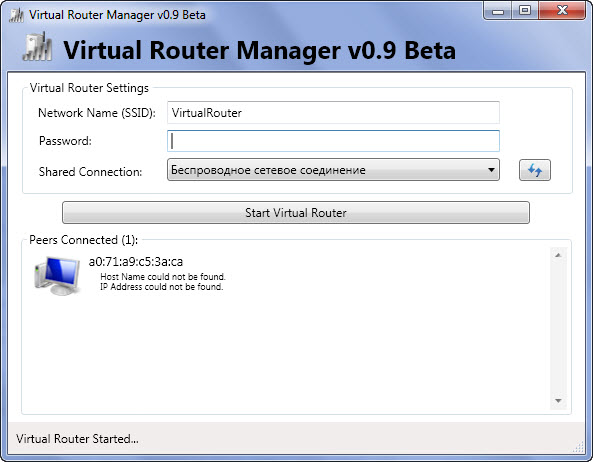
إدارة اتصالات RDC – RDCMan
لإدارة الخوادم وأجهزة الكمبيوتر التي تعمل بنظام التشغيل Windows عن بعد، استخدم الأداة الإضافية Remote Desktop Connection. إذا كان هناك الكثير من الاتصالات بإعدادات مختلفة، فإن العمل معها غير مريح إلى حد ما. بدلاً من حفظ الإعدادات الفردية لكل كمبيوتر، يمكنك استخدام أداة Remote Desktop Connection Manager (RDCMan) المجانية لأتمتة هذه العملية إلى حد ما. يمكنك تنزيل RDCMan من goo.gl/QHNfQ. بعد الإطلاق، يجب عليك تحديد إعدادات اتصال RDG، والتي سيتم استخدامها بشكل افتراضي ويرثها الجميع. نقوم هنا بتعيين بيانات الاعتماد العامة والبوابة وإعدادات الشاشة وإعدادات الأمان وغير ذلك الكثير. بعد ذلك، نقوم بإنشاء العدد المطلوب من مجموعات النظام (على سبيل المثال، حسب الغرض والموقع وإصدار نظام التشغيل وما إلى ذلك) لكل منها، ويتم تحديد إعدادات اتصال محددة تختلف عن الإعدادات العامة والتي سيتم توريثها من خلال تلك المضمنة في جهاز الكمبيوتر . والخطوة الأخيرة هي ملء المجموعات بالأنظمة. لإضافة خادم، يجب عليك إدخال اسم المجال الخاص به فقط، على الرغم من أنه إذا اختلفت أي معلمة عن إعدادات المجموعة، فيمكنك تجاوزها على الفور. إذا لزم الأمر، يمكن نقل الأنظمة بسهولة بين المجموعات عن طريق السحب والإسقاط. إذا كان هناك العديد من الأنظمة، فمن الأسهل إعداد ملف نصي عن طريق تحديد اسم واحد في كل سطر، ثم إرساله إلى الأداة المساعدة. الآن، للاتصال، ما عليك سوى تحديد الخادم المطلوب وتحديد الاتصال في قائمة السياق. يمكنك تفعيل اتصالات متعددة في نفس الوقت عن طريق التبديل بينها. إذا كانت المساحة محدودة، يمكن فصل النافذة بسهولة. أي نظام تشغيل يدعم RDC 6 والإصدارات الأحدث يكون مناسبًا للتشغيل.
أدوات الدليل النشط المجانية
إن إدارة العديد من معلمات Active Directory باستخدام الأدوات القياسية ليست دائمًا سهلة أو مريحة. في بعض المواقف، ستساعدك مجموعة الأدوات المساعدة Free Active Directory (goo.gl/g11zU)، التي طورتها ManageEngine وتم توزيعها مجانًا. تتكون المجموعة من 14 أداة مساعدة تم إطلاقها من غلاف واحد. للراحة، تم تقسيمها إلى 6 مجموعات: تقرير مستخدم AD، وتقرير SharePoint، وإدارة المستخدم، ومعلومات المجال وDC، وأدوات التشخيص، وإدارة الجلسة. على سبيل المثال، سيسمح لك تشغيل تقرير مستخدم كلمة المرور الفارغة بالحصول على قائمة بالحسابات التي تحتوي على كلمات مرور فارغة، وسيحصل GetDuplicates على حسابات بنفس السمات، وسيحفظ CSVGenerator في ملف CSVبيانات حساب Active Directory. وأيضًا: تقرير عن آخر مرة تسجيل دخول، الحصول على البيانات من AD بناءً على طلب، تقارير عن عمليات تثبيت SharePoint، إدارة الحسابات المحلية، عرض وتحرير سياسات كلمة مرور المجال، الحصول على قائمة بوحدات تحكم المجال وأدوارها، إدارة النسخ المتماثل لها، مراقبة عملهم (تحميل وحدة المعالجة المركزية، وذاكرة الوصول العشوائي، ومحركات الأقراص الثابتة، والأداء، وما إلى ذلك)، وحالة منفذ DMS، وإدارة الجلسة الطرفية، وغير ذلك الكثير. يعد تثبيت FADT واستخدامه أمرًا بسيطًا للغاية؛ حيث تتطلب بعض الأدوات المساعدة PowerShell للتشغيل. تجدر الإشارة أيضًا إلى أن ManageEngine يقدم العديد من الحزم الأخرى المفيدة للمسؤولين، والتي يمكن العثور على قائمة بها على موقع الشركة على الويب. 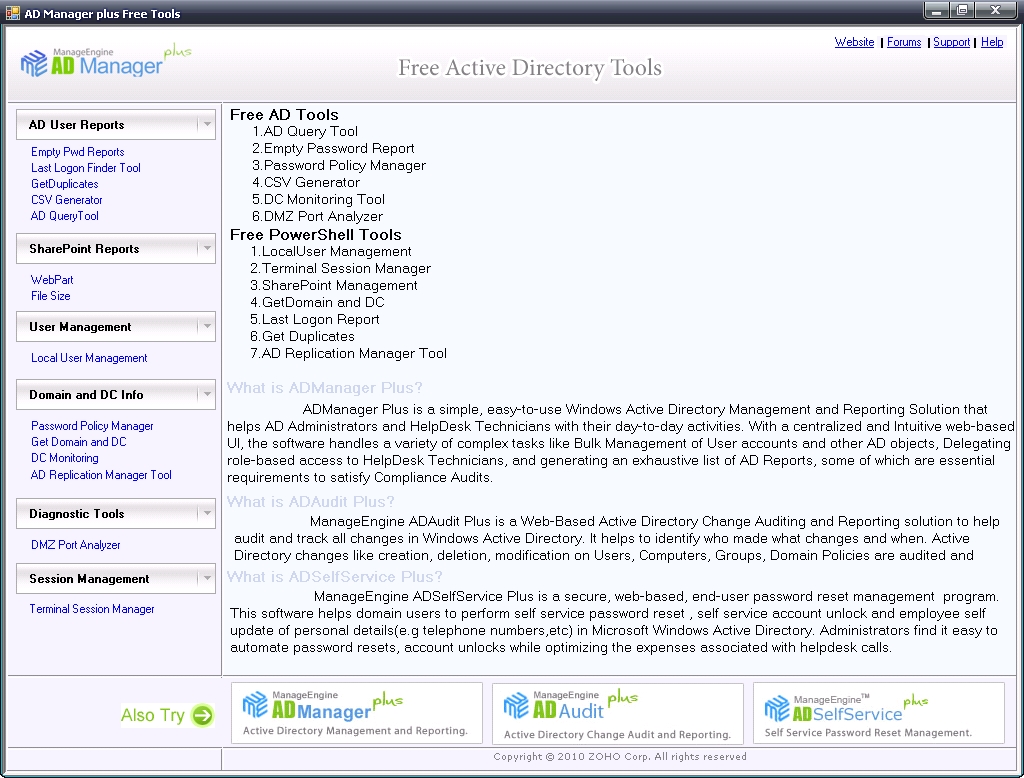
آلة الزمن كومودو
تم دمج القدرة على استعادة النظام باستخدام "استعادة النظام" في Win منذ XP، ولكن وظائفها محدودة، بعبارة ملطفة، لذلك غالبًا ما يتم استخدام تطبيقات الطرف الثالث للنسخ الاحتياطي. تتيح لك الأداة المساعدة المجانية Comodo Time Machine (comodo.com) إعادة نظام التشغيل إلى أي حالة سابقة. علاوة على ذلك، فإنه سيعمل حتى لو توقف نظام التشغيل عن التحميل تمامًا. أثناء العملية، يقوم CTM بإنشاء نقاط استعادة (يدويًا أو مجدولة) يتم فيها تسجيل كافة ملفات النظام والتسجيل وملفات المستخدم التي تم تغييرها. يتمتع هذا الأخير بميزة كبيرة مقارنة باستعادة النظام، حيث يقوم بحفظ واستعادة ملفات النظام والتسجيل فقط. النسخة الأولى تشغل المساحة الأكبر؛ والباقي يحفظ الملفات التي تم تغييرها فقط. لتوفير المساحة، يجب عليك إنشاء نقطة تفتيش جديدة بشكل دوري عن طريق حذف الأرشيفات القديمة. لتتمكن من استعادة نظام التشغيل، تتم كتابة معلومات حول CTM في قطاع التمهيد لاستدعاء القائمة المقابلة، فقط اضغط على مفتاح الصفحة الرئيسية. يمكنك أيضًا استعادة حالة نظام التشغيل وفقًا لجدول زمني، على سبيل المثال، تكوين سلوك الأداة المساعدة بحيث تعود تلقائيًا إلى الإصدار "النظيف" من النظام في كل مرة تقوم فيها بإعادة التشغيل. سيكون هذا مفيدًا، على سبيل المثال، في مقهى إنترنت، حيث يترك المستخدمون الكثير من القمامة في النظام. بالإضافة إلى الاستعادة الكاملة لنظام التشغيل، يمكنك الحصول على نسخة سابقة من أي ملف من الأرشيف. يتم تنفيذ البحث، حتى تتمكن من العثور على البيانات اللازمة دون أي مشاكل.
أماندا
يمكن حل مشكلة النسخ الاحتياطي المركزي لمحطات العمل والخوادم التي تعمل بنظام التشغيل Windows و*nix باستخدام AMANDA (AMANDA (Advanced Maryland Automatic Network Disk Archiver، amanda.org). تم إنشاء Amanda في الأصل للعمل مع محركات الأشرطة، ولكن مع مرور الوقت، ظهرت تعديلات على "الأشرطة الافتراضية" (vtapes)، مما يسمح لك بحفظ البيانات المجمعة على محركات الأقراص الثابتة وأقراص CD/DVD. AMANDA هي إضافة مناسبة لبرامج تفريغ/استعادة Unix القياسية، وGNU tar، وبعض البرامج الأخرى. ولذلك، ينبغي النظر في خصائصه الرئيسية على أساس قدرات هذه المرافق الأساسية. إنه يعمل وفقًا لمخطط خادم العميل. للوصول إلى أجهزة الكمبيوتر، يتم استخدام جميع طرق المصادقة المتاحة: Kerberos 4/5 أو OpenSSH أو rsh أو bsdtcp أو bsdudp أو كلمة مرور Samba. لجمع البيانات من أنظمة ويندوزيتم أيضًا استخدام وكيل خاص أو خيار Samba. لجمع البيانات، يستخدم البروتوكول الخاص به الذي يعمل فوق UDP أو TCP. يمكن إجراء ضغط المعلومات وتشفيرها (GPG أو amcrypt) مباشرة على العميل وعلى الخادم. يتم إجراء جميع إعدادات معلمات الحجز حصريًا على الخادم؛ ويتضمن التسليم قوالب جاهزة، لذلك من السهل جدًا فهمها.
أداة التكوين الأساسية 2.0 للخادم الأساسي
يتم الإعداد الأولي للخادم الذي يقوم بتشغيل Win2k8R2 في وضع Server Core في وحدة التحكم باستخدام الأوامر، لذلك لا يحب المبتدئون هذا الوضع كثيرًا. لتبسيط المهمة، أضاف مطورو نظام التشغيل برنامج نصي تفاعلي SCOFIG.cmd يسمح لك بتكوين معلمات النظام الأساسية. ولكن كما يقولون، الأفضل هو عدو الخير. يحتوي Codeplex على مكون أساسي رائع متاح (coreconfig.codeplex.com). لكي يعمل البرنامج، ستحتاج إلى المكونات NetFx2-ServerCore وNetFx2-ServerCore وPowerShell. بعد تشغيل Start_CoreConfig.wsf، نحصل على قائمة نجد فيها العديد من العناصر التي توفر الوصول إلى الإعدادات الأساسية التي يجب إدارتها من سطر الأوامر: تنشيط المنتج، وإعداد دقة الشاشة، والساعة والمناطق الزمنية، وواجهة الشبكة، وإعداد الأذونات لجهاز التحكم عن بعد اتصالات RDPوإدارة الحسابات المحلية وإعدادات جدار حماية Windows وتمكين/تعطيل WinRM وتحديد اسم الكمبيوتر أو مجموعة العمل أو المجال وإعداد الأدوار والمكونات وHyper-V وتشغيل DCPROMO. كل شيء في شكل مفهوم للغاية. إذا قمت بتحديد خانة الاختيار التحميل عند بدء تشغيل Windows، فسيتم تحميل البرنامج مع النظام.
تبادل 2010 مدير RBAC
قدم Exchange 2010 نموذج وصول جديد قائم على الأدوار يسمح بالتحكم الدقيق للغاية في مستوى الامتيازات للمستخدمين والمسؤولين اعتمادًا على المهام المنجزة ويستخدم ثلاثة طرق مختلفةإصدار التصاريح. السلبية الوحيدة هي أن أدوات الإدارة المضمنة باستخدام PowerShell cmdlets قد لا تبدو مريحة ومفهومة للجميع. تتوفر المزيد من الإمكانات المتقدمة في أداة Exchange 2010 RBAC Manager المجانية (RBAC Editor GUI، rbac.codeplex.com)، والتي توفر واجهة رسومية واضحة لتكوين خصائص جميع الأدوار. ربما حتى المبتدئ يمكنه معرفة ميزاته. البرنامج مكتوب بلغة C# ويستخدم Powershell. للعمل، ستحتاج أيضًا إلى تثبيت أدوات إدارة Exchange 2010.
PowerGUI
ليس سراً أنه عندما ظهر PowerShell، نال على الفور تعاطف مسؤولي Win، الذين طالبوا منذ فترة طويلة بأداة مماثلة من شأنها أتمتة العديد من المهام. لكن كالعادة، في الإصدار الأول، لم يُعرض علينا محرر واضح، لذلك حلت العديد من المشاريع هذه الفجوة. أفضلها اليوم هو PowerGUI (powergui.org)، الذي يتم توفيره مجانًا تمامًا، ويوفر واجهة رسومية ملائمة لإنشاء نصوص PowerShell النصية وتصحيح أخطاءها بكفاءة. يتيح لك عدد من الوظائف أتمتة العديد من المهام. في الوقت نفسه، يقدم المطورون مجموعات جاهزة من البرامج النصية لحل العديد من المهام التي يمكن استخدامها في تطوراتهم.
المعجون متعدد علامات التبويب
عميل PuTTY المجاني معروف جيدًا للمسؤولين الذين يحتاجون إلى الاتصال بالأجهزة البعيدة عبر SSH أو Telnet أو rlogin. هذا برنامج مناسب للغاية يسمح لك بحفظ إعدادات الجلسة للاتصال السريع بالنظام المحدد. تم تطوير PuTTY في الأصل لنظام التشغيل Windows، ولكن تم نقله لاحقًا إلى Unix. الشيء الوحيد هو أنه مع وجود عدد كبير من الاتصالات، يتم تحميل سطح المكتب بالعديد من النوافذ المفتوحة. تم حل هذه المشكلة عن طريق الوظيفة الإضافية Multi-Tabbed PuTTY (ttyplus.com/multi-tabbed-Putty)، التي تنفذ نظام علامات التبويب.
يحتاج جميع مسؤولي النظام، بغض النظر عما إذا كنت تدير Windows أو Linux، إلى مجموعة معينة من البرامج والأدوات والأدوات المساعدة التي ستساعد في التعامل مع المواقف غير المتوقعة أو تحليل النظام أو تسهيل حل المشكلات اليومية. هناك العديد من هذه الحلول
بما في ذلك مفتوحة كود المصدر.
في هذه المقالة سوف ننظر أفضل البرامجل مسؤول النظام 2016 والتي يمكنك استخدامها في عملك. لن تحتوي قائمتنا على أدوات مساعدة وبرامج عادية لنظام تشغيل معين فحسب، بل ستحتوي أيضًا على صور كاملة. الآن دعنا ننتقل إلى قائمتنا.
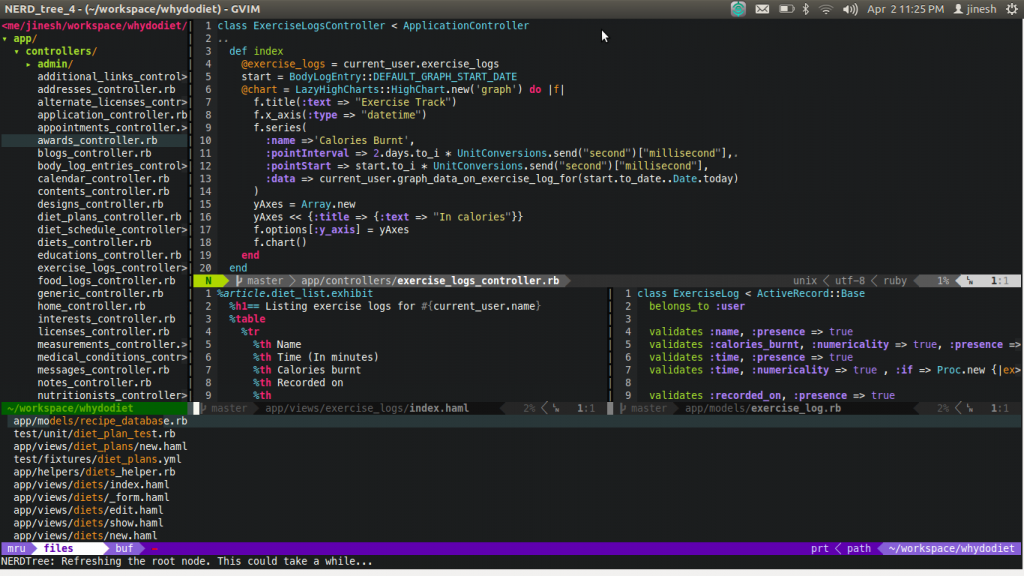
جيد محرر النصوص- هذه إحدى الأدوات الرئيسية لمسؤول النظام، لأنه في كثير من المواقف يكون من الضروري إجراء تغييرات على ملفات التكوين ومن المهم القيام بذلك بسرعة كبيرة. بلغ عمر محرر Vim مؤخرًا 25 عامًا ولا يزال قيد التطوير.
إنه يقارن بشكل إيجابي مع جميع المحررين الآخرين لأنه يسمح لك بتحرير النص
والتنقل فيها بسرعة كبيرة، دون رفع أصابعك عن لوحة المفاتيح الرئيسية. للقيام بذلك، يحتوي المحرر على وضعين - وضع الأوامر، حيث يمكنك التنقل عبر النص باستخدام مفاتيح الحروف، بالإضافة إلى تنفيذ أوامر مختلفة. الوضع الثاني هو التحرير، حيث يتحول البرنامج إلى محرر عادي.
وفي نوفمبر تم إصدار النسخة الثامنة من Vim، والتي حصل فيها البرنامج على العديد من التحسينات. على سبيل المثال، دعم GTK3
والإدخال/الإخراج غير المتزامن للمكونات الإضافية. يمكن أن يعمل هذا المحرر ليس فقط على Linux، ولكن أيضًا على Windows وMacOS.
2. هتوب
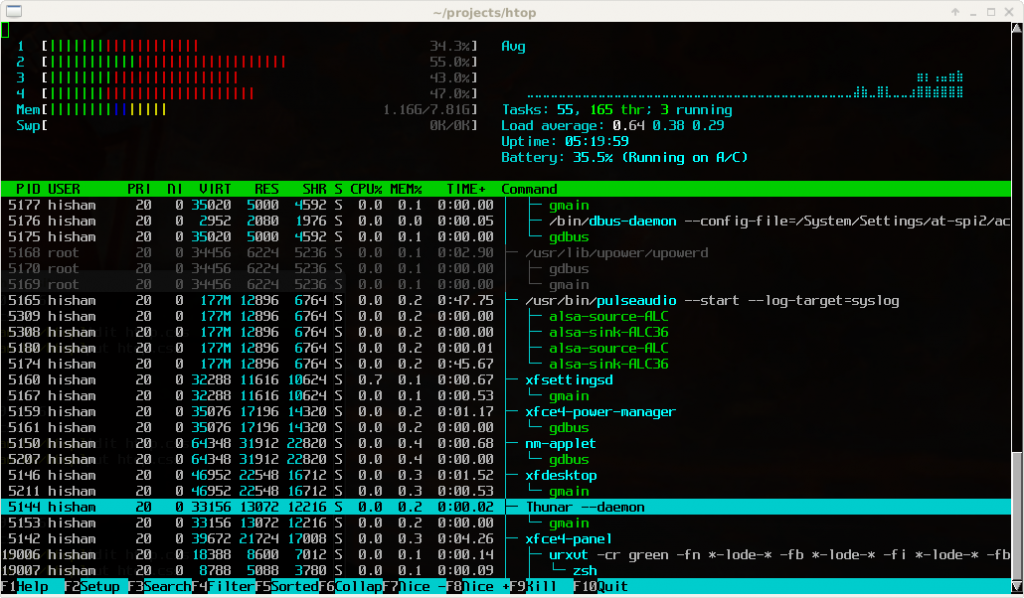
مراقبة الحمل نظام التشغيل- هذه أيضًا مهمة مهمة جدًا يواجهها مسؤولو النظام كثيرًا. على سبيل المثال، إذا كنت بحاجة ماسة إلى معرفة البرنامج الذي يفرط في تحميل المعالج أو يستهلك كل ما هو متاح كبش. تعرض الأداة المساعدة htop قائمة بجميع الملفات في الوقت الفعلي العمليات الجاريةمع القدرة على الفرز حسب المعلمة المطلوبة، واستخدام المعالج، والذاكرة.
بالإضافة إلى ذلك، باستخدام الأداة المساعدة، يمكنك رؤية عدد مؤشرات الترابط الخاصة بالمعالج الذي يعمل عليه البرنامج وغير ذلك الكثير. تعد هذه إحدى أهم الأدوات المساعدة في قائمة برامج مسؤول النظام. البرنامج يعمل فقط على أنظمة Linux .
3. بوابة
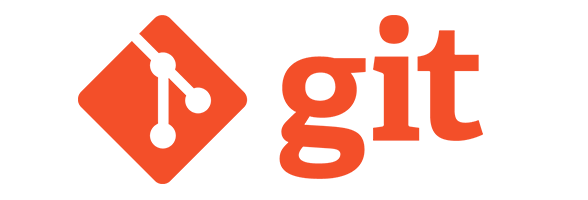
التحكم في الإصدار مهم جدًا ليس فقط في البرمجة. ل مخطوطات مختلفةوالتكوين ومنتظمة ملفات نصيةقد يكون من المفيد أيضًا استعادة الإصدار السابق.
تم تطوير Git في الأصل بواسطة Linus Torvaldst لإدارة تطوير Linux kernel.
لكنها اليوم عبارة عن منصة كاملة يتم استخدامها كثيرًا عدد كبيرالمشاريع
مفتوح المصدر. ولكن يمكن أن يكون مفيدًا أيضًا في حفظ الإصدارات القديمة من ملفات التكوين الخاصة بك.
أحدث إصدار في الوقت الحالي هو 2.10، والذي يحتوي على العديد وظائف مفيدة. على سبيل المثال، باستخدام الأمر git diff، يمكنك معرفة الخطوط والملفات التي تم تغييرها، الخطوط المحذوفةسيتم شطبها. يمكن استخدام البرنامج على نظامي التشغيل Windows و Linux.
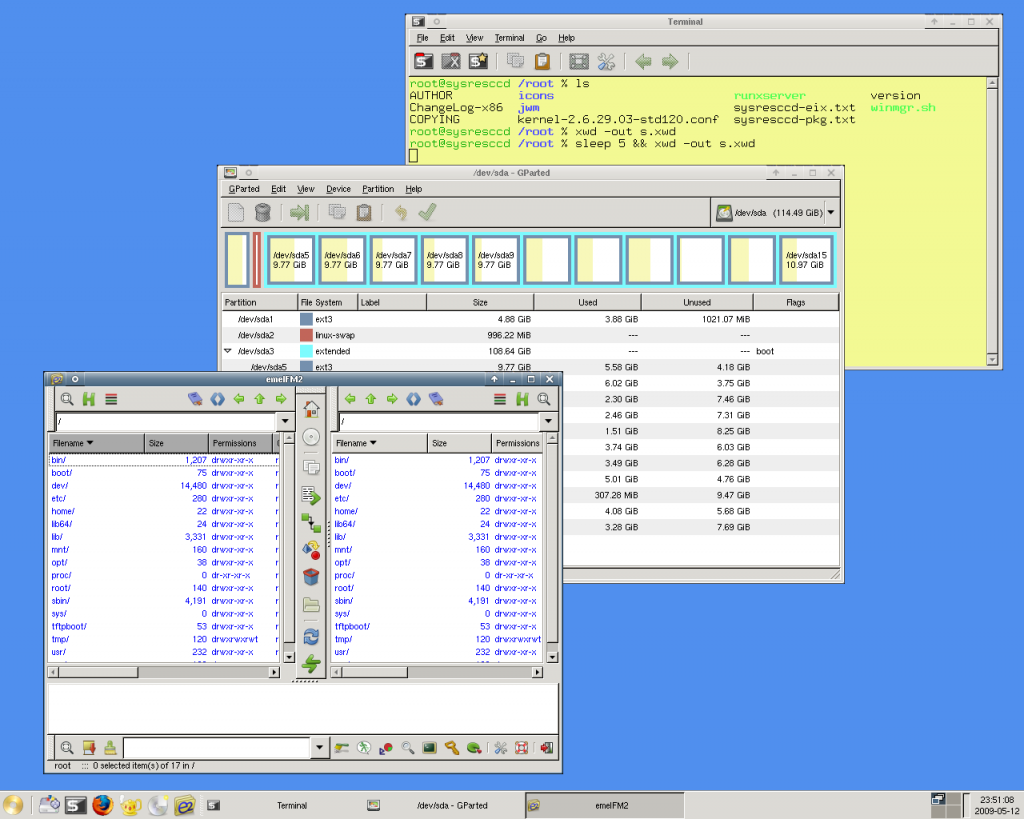
لا تعمل أجهزة الكمبيوتر دائمًا كما ينبغي وتميل إلى التعطل. من الممارسات الممتازة لمسؤولي النظام أن يكون لديك قرص مضغوط أو قرص مضغوط قرص USBباستخدام مجموعة من الأدوات التي ستساعد في استعادة النظام أو على الأقل البيانات من أجهزة الكمبيوتر التي بها مشاكل.
SystemRescueCD عبارة عن مجموعة من الأدوات المساعدة النشطة لمسؤولي النظام لجميع المناسبات. هذا توزيع التمهيد Linux، المستند إلى Gentoo، والذي يحتوي على أدوات متنوعة لفحص الأجهزة وتقسيم القرص واستعادة البيانات وفحص جهاز الكمبيوتر الخاص بك بحثًا عن الفيروسات وتكوين الشبكة وغير ذلك الكثير.
تم إصدار الإصدارين 2.8 و2.9 في عام 2016. في هذه الإصدارات، تلقت الصورة تحديثات لمكونات مختلفة، بما في ذلك إضافة دعم لأدوات العمل مع btrfs.
5. كلونزيلا
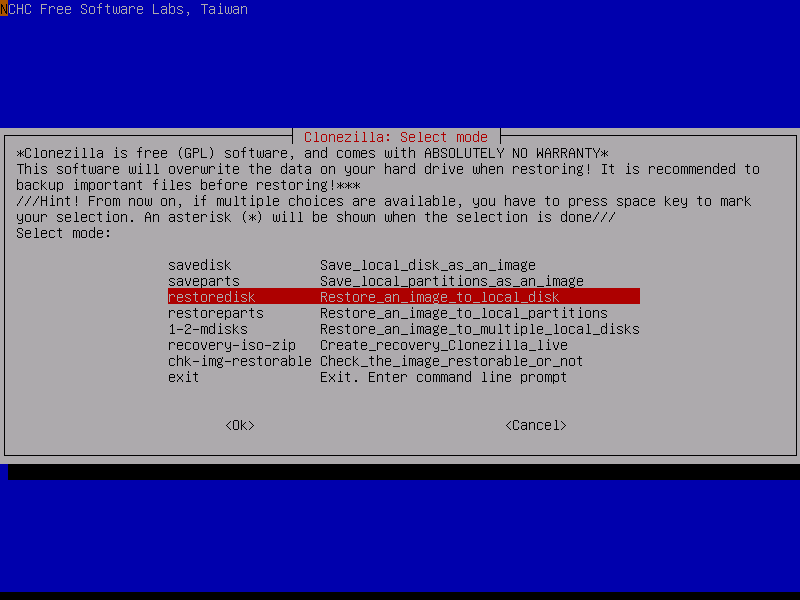
في بعض الأحيان يكون من الأفضل عدم استعادة النظام من الصفر، ولكن من الأفضل أن يكون لديك نسخة احتياطية من الجهاز بأكمله حتى تتمكن من إعادة النظام إلى الحياة في بضع دقائق. Clonezilla هو المعيار الفعلي لإنشاء النسخ الاحتياطية
ونشر صور النظام على القرص. يمكنك إنشاء النسخ الاحتياطيةأما بالنسبة للأقسام الفردية
وللقرص بأكمله.
ويمكن استخدام البرنامج من النظام الحالي أو كما صورة التمهيدمع واجهة رسومية زائفة - كلونزيلا لايف. بمجرد أن تكون لديك نسخة جاهزة، يمكنك بسهولة التعافي من فشل التكوين أو التحديث.
أضاف الإصدار الأخير دعمًا للكشف عن الملفات المشفرة باستخدام ويندوزوحدات تخزين BitLocker، وتحسين دعم EFI، وتحديث كل شيء برمجةإلى أحدث إصدارات دبيان.
6. عامل الميناء

الحاويات هي بيئات معزولة تسمح لك بتشغيل أنظمة متعددة على نواة Linux واحدة. جميع الأنظمة معزولة عن بعضها البعض، وكذلك عن النظام الرئيسي. ساهمت أداة تكوين حاوية Docker بشكل كبير في تطوير الحاويات في عام 2016.
Docker عبارة عن نظام أساسي مفتوح يسمح لك بنشر الحاويات من خلال عدد قليل من الأوامر
مع اللازم توزيعات لينكسوتشغيل البرامج اللازمة فيها. باستخدام عامل الميناء
يمكنك حزم تطبيق واحد بكل تبعياته ثم تشغيله على أي توزيع يدعم Docker.
يمكنك إنشاء برامجك الخاصة ومشاركتها مع مستخدمين آخرين. يسمح Docker للشركات باختيار النظام الذي سيتم تشغيل البرنامج عليه، دون تقييد المطورين
في الأدوات ولغات البرمجة.
في أحدث الإصداراتأضاف Docker القدرة على التحقق من حالة الحاوية و الاسترداد التلقائيفي حالة حدوث مشكلات، والآن يمكن تشغيل حاويات Docker ليس فقط على Linux،
ولكن أيضًا على نظام التشغيل Windows.
7. وايرشارك
![]()
Wireshark هي أداة لتحليل حركة المرور التي تمر عبر جهاز الكمبيوتر وحفظها حزم الشبكة. قد تنشأ هذه المهمة عند تحليل أداء الشبكة أو خدمات الشبكة أو تطبيقات الويب. يدعم البرنامج عددًا كبيرًا من البروتوكولات، ويمكنه حتى فك تشفير حركة مرور HTTPS إذا تم توفير المفتاح.
يمكنك تصفية كل حركة المرور وفقًا للمعلمات الضرورية وفرز الحزم وعرض محتوياتها
و معلومات كاملة، وكذلك أكثر من ذلك بكثير.
تم إصدار نسخة جديدة من Wireshark 2.0 في عام 2015، ومنذ ذلك الحين تم تطويرها بنشاط في هذا الموضوع. تمت إعادة كتابة واجهته في Qt5 وأصبحت أكثر سهولة.
8. ضيقVNC
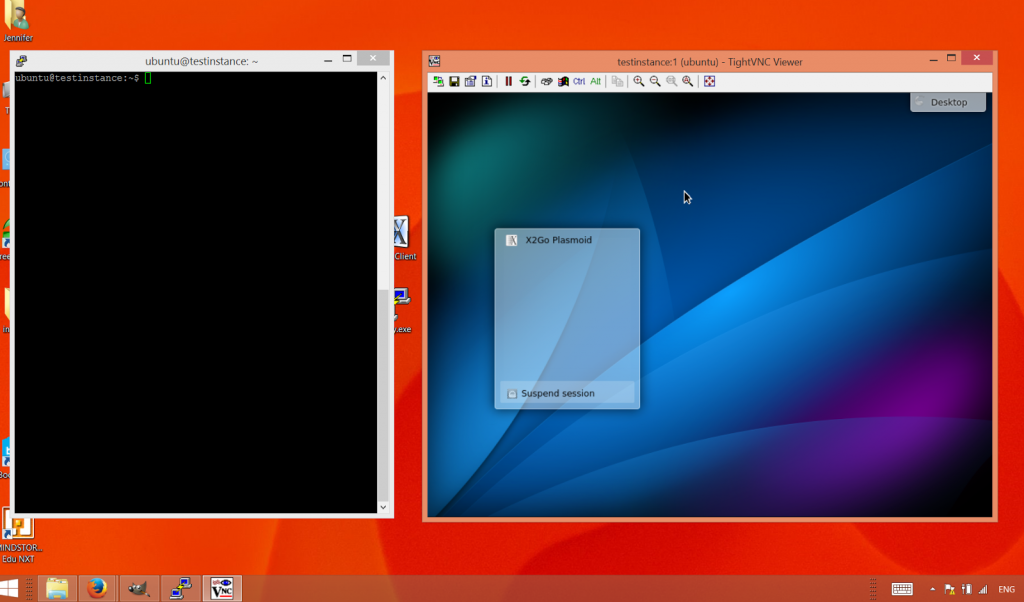
يتيح لك TightVNC الوصول إلى واجهة المستخدم الرسومية الكمبيوتر البعيد. مع هذا البرنامج يمكنك التحكم بجهاز الكمبيوتر الخاص بك عن بعد دون أن تكون أمامه فعليا. عادة ما يدير المسؤولون خوادم لينكسومع ذلك، عبر ssh، يفضل بعض المستخدمين استخدام واجهة المستخدم الرسومية لحل مثل هذه المشكلات.
يتمتع البرنامج بالقدرة على تشفير حركة مرور VNC، مما يجعله آمنًا، تمامًا مثل SSH. يمكن تشغيل TightVNC على كل من Linux وWindows. ستتمكن بعد ذلك من الوصول إلى جهازك
من أي مكان يوجد به الإنترنت.
9. خريطة زين

Zenmap هي واجهة رسومية لماسح الشبكة الشهير nmap. مع هذه الأداة
يمكنك العثور بسرعة كبيرة على جميع العقد المتصلة بالشبكة، والتحقق من هيكل الشبكة، وكذلك عرض القائمة تشغيل الخدماتعلى كل من أجهزة الكمبيوتر.
أيضًا، باستخدام البرنامج، يمكنك العثور على أماكن يحتمل أن تكون خطرة في تكوين الخادم؛ ويستخدمه العديد من المسؤولين للتحقق من توفر العقد أو حتى قياس وقت التشغيل.
10. فايلزيلا
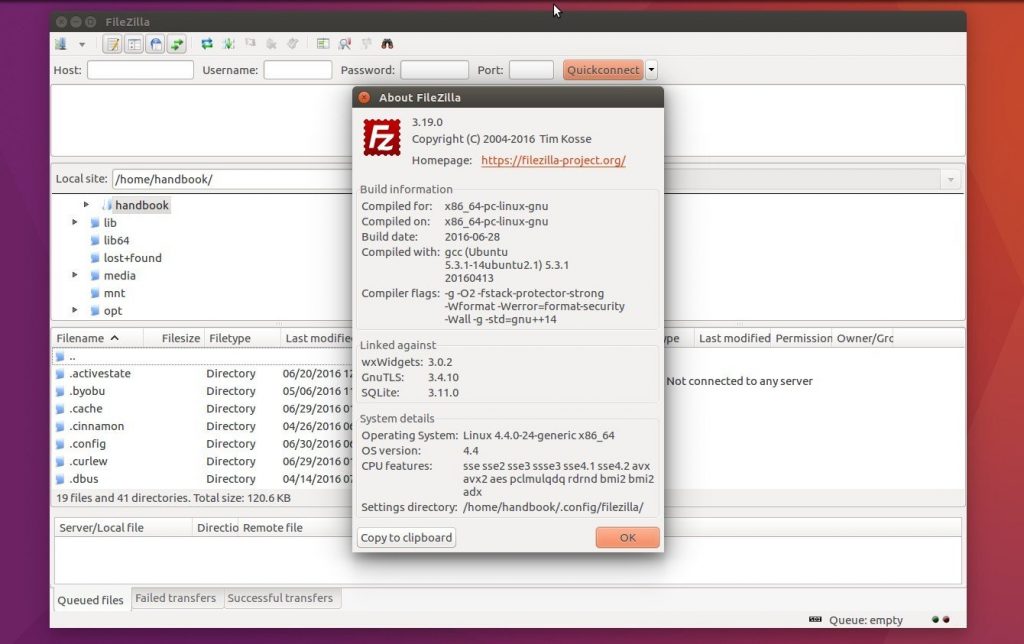
تقترب قائمة الأدوات المساعدة الخاصة بمسؤولي النظام من نهايتها. عند إدارة الخوادم، غالبًا ما يتعين عليك نقل الملفات. عادةً ما يتم تنفيذ هذه المهمة باستخدام FTP. يعد Filezilla أحد أفضل وأشهر العملاء لنقل وتنزيل الملفات عبر FTP. واجهة البرنامج مقسمة
إلى لوحتين، في واحدة منهم ترى الكمبيوتر المحلي، وفي البعيد الآخر نظام الملفاتخوادم بروتوكول نقل الملفات.
واجهة البرنامج بديهية ويمكن استخدامها على أنظمة التشغيل Windows وLinux وMacOS.
الاستنتاجات
في هذه المقالة، ألقينا نظرة على برنامج مسؤول النظام 2016 الذي يمكن أن يساعدك بشكل كبير في إدارة النظام البيئي للكمبيوتر الخاص بك. ما هي الأدوات التي تستخدمها؟ اكتب في التعليقات!









